튜토리얼: Skype 통화를 단계별로 녹음하는 방법 [2023]
Skype에서 온라인 웹 세미나나 사무실 회의를 갖는 것은 특히 팬데믹과 SOHO 시대 이후에는 우리에게 새로운 것이 아닙니다. 그러나 Skype 회의에서 세부 사항을 놓치지 않고 중요한 정보를 검토하려면 Skype 통화를 녹음하는 방법. 자세한 내용은 이 게시물을 읽어보세요.
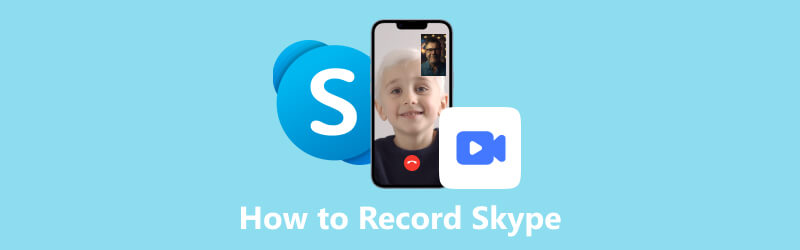
1부. Skype 영상 통화를 녹음하는 방법 – 기본 방식 및 타사 도구
Skype는 기업, 개인, 그룹을 함께 연결하는 대화 플랫폼입니다. 누구나 이 플랫폼 내에서 화상 통화를 시작하고 자신의 아이디어를 전달할 수 있으며 모바일 및 데스크톱에서 다른 사람들과 작업할 수 있습니다. 호스트이든 참가자이든 Skype 회의를 캡처하는 것은 어려운 작업이 아닙니다. Skype 통화를 두 가지 방법으로 녹음할 수 있습니다.
1. 내장된 녹음 기능을 활용해보세요
로컬 기능을 통해 다른 플러그인이나 소프트웨어를 다운로드하지 않고도 Skype에서 녹음할 수 있습니다. Skype 영상 통화를 녹음하려면 다음 작업을 수행해야 합니다.
Skype를 실행하고 선택하세요. 회의 주최 또는 회의에 참여. 또는 다음을 클릭하여 회의 링크를 복사하고 다른 참가자와 공유할 수 있습니다. 사람 추가 단추.
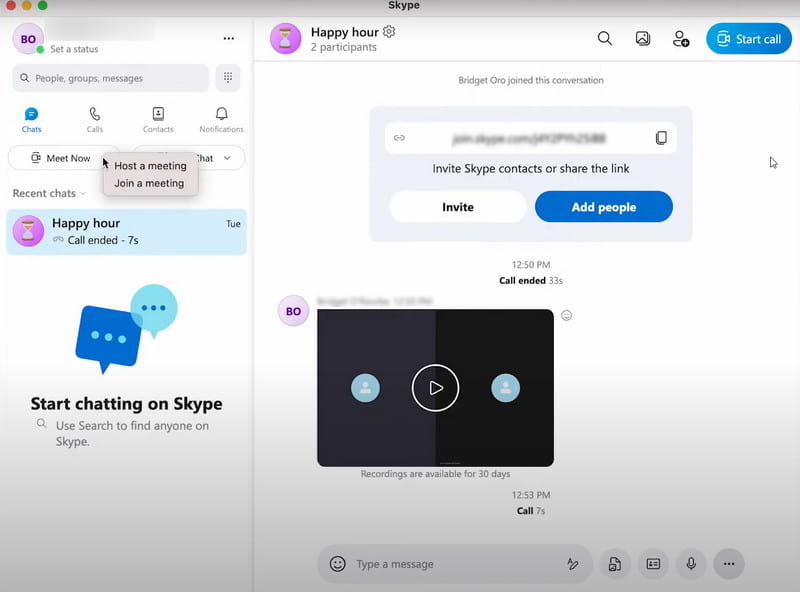
회의 창에서 기록 단추. 그러면 상단에 다른 사람에게 이 녹음 내용을 알릴 것을 제안하는 배너가 표시됩니다. 다른 참가자가 녹음을 허용했는지 확인하세요.
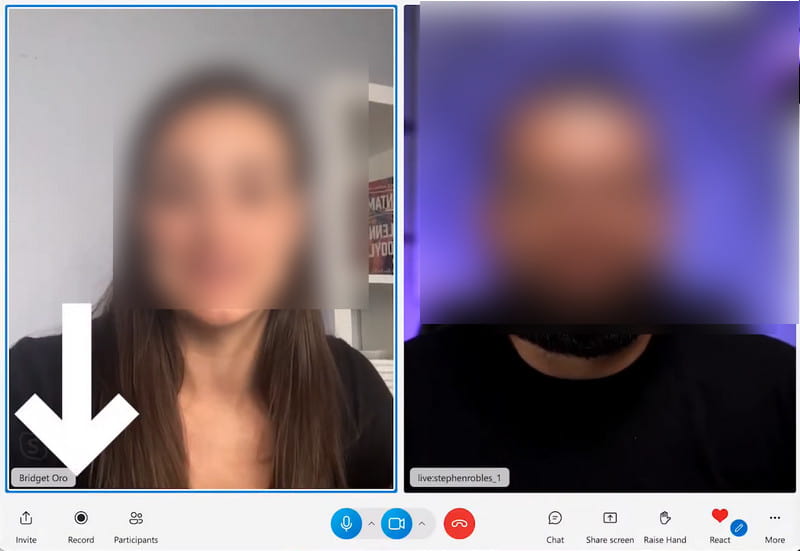
이상적인 부분을 얻은 후 다음을 클릭하십시오. 녹음 중지. 그러면 녹음 내용이 Skype에 자동 저장됩니다. 다음을 클릭할 수 있습니다. 세 개의 점 이 녹음의 오른쪽 상단에 있는 아이콘을 선택하고 다운로드에 저장 또는 다른 이름으로 저장 파일의 대상을 찾으려면 출력에 비해 녹음 시간이 너무 길면 다음을 수행할 수 있습니다. 비디오 속도를 높여라 또는 다른 도구를 사용하여 대용량 파일을 압축합니다.
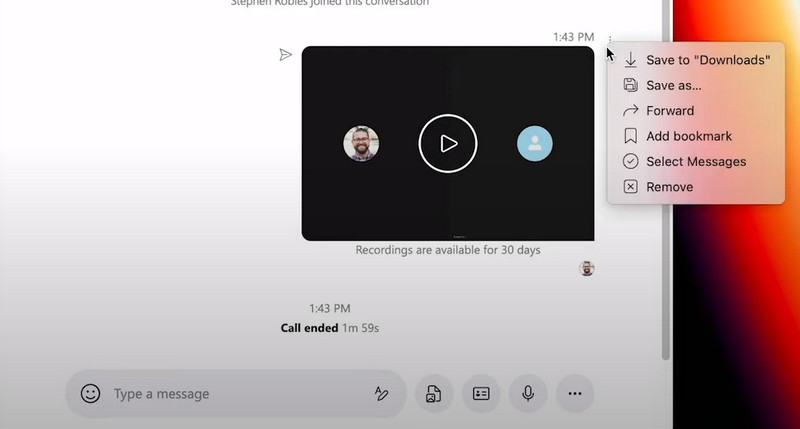
팁: 모바일 사용자의 경우 유사한 단계를 통해 Skype 회의를 녹화할 수도 있습니다. 버튼을 클릭하기만 하면 됩니다. 세 개의 점 회의 창에서 아이콘을 찾아 녹음 시작 기능. Skype 통화 녹음을 종료하고 저장하려면 통화 회의를 길게 탭하고 다음을 선택할 수 있습니다. 구하다 팝업창의 버튼을 클릭하세요. 그런 다음 휴대폰의 카메라 롤에서 이 녹화물을 찾을 수 있습니다.
2. Skype 통화 녹음기 추천 – ArkThinker 스크린 녹음기
그러나 Skype 화상 통화를 녹음하는 기본 방법을 채택하면 거기에서 많은 제한 사항을 발견하게 됩니다. 24시간이 넘는 영상통화 녹화는 자동으로 여러 개의 파일로 나누어집니다. 30일 동안 녹음한 후에는 녹음이 무효화되고 Skype 채팅에 표시되지 않습니다. 그리고 정당한 이유가 있더라도 녹음 내용을 다른 사람에게 알리는 것이 걱정될 수도 있습니다.
따라서 최고의 Skype 통화 녹음기를 추천합니다. ArkThinker 스크린 레코더 당신을 위한.
이것은 비디오와 오디오 모두를 위한 전문적이고 다기능적인 레코더입니다. 화상 통화의 고정 창을 녹화하는 대신 데스크탑에서 녹화 영역을 사용자 정의하여 자세한 내용을 확인할 수 있습니다. 또한 시간 제한이 없으며 모든 녹음은 녹음 기록에서 사용할 수 있습니다.
원하는 형식으로 고품질 녹화를 즐길 수 있으며 미디어 메타데이터 편집기, 고급 트리머, 비디오 압축기 등을 포함한 풍부한 도구를 채택하여 비디오 편집 녹음 후. Skype 회의를 녹음하는 방법을 배우려면 지침을 따르십시오.
이 소프트웨어를 컴퓨터에 다운로드하여 실행하십시오. Skype 영상 통화를 녹음하려면 다음을 선택하세요. 비디오 녹음기 계속하다.
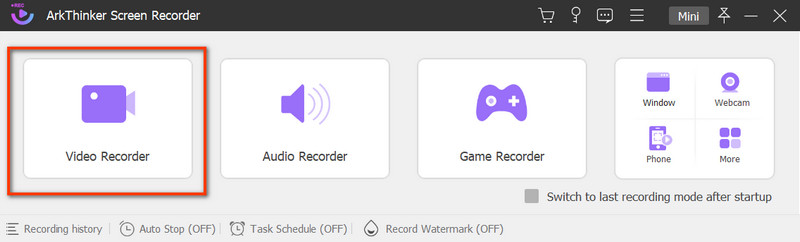
그런 다음 원하는 대로 녹음 설정을 변경할 수 있습니다. 디스플레이 창을 선택하고 시스템 사운드. 토글을 전환할 수도 있습니다. 웹캠 당신의 반응을 기록하고 마이크로폰 당신의 목소리를 포착하기 위해.
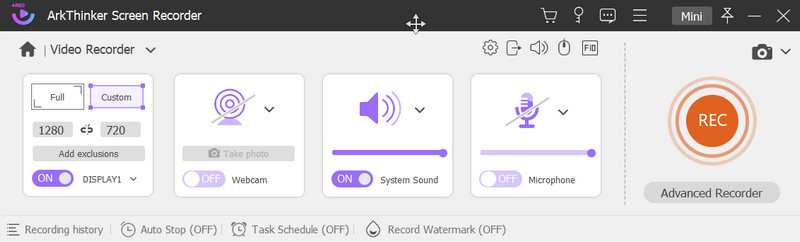
탭하세요. 녹화 버튼을 누르면 녹음이 시작됩니다. 녹음을 완료하려면 멈추다 아이콘을 클릭하면 녹화된 영상 통화를 미리 볼 수 있습니다. 구하다 저장 버튼을 클릭하여 파일을 저장하세요.
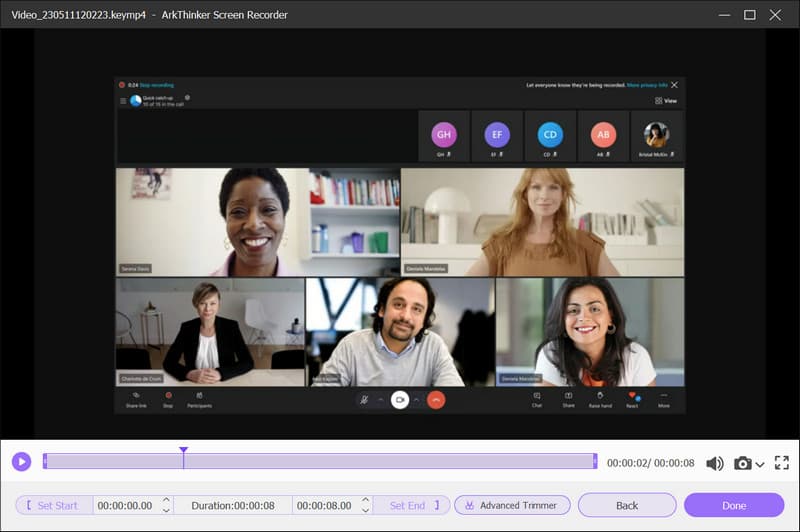
다음 창에서는 녹음 기록에 있는 모든 녹음 파일을 볼 수 있으며, 파일을 재생 또는 삭제하거나, 다른 폴더를 열거나, 편집을 위한 추가 도구를 사용할 수 있습니다.
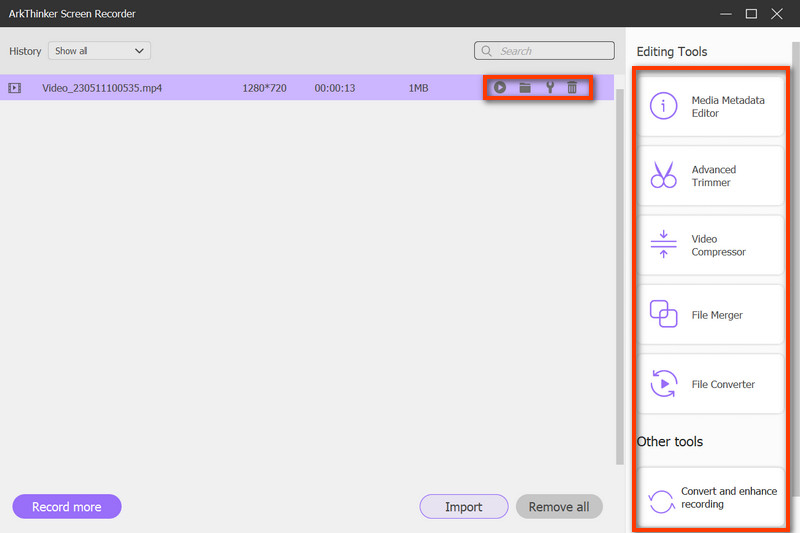
2부. Skype 통화 녹음 FAQ
Skype 통화 녹음은 무료인가요?
예, 내장된 녹음 기능을 사용하여 Skype 통화를 무료로 녹음할 수 있습니다.
허가 없이 Skype 비디오를 녹화하는 것이 합법적입니까?
절대적으로하지. 개인 정보 보호와 정보 보호를 위해 Skype 비디오를 녹화하고 다른 사람의 허가 없이 공개 미디어 플랫폼에 공유하는 것은 불법으로 간주됩니다.
누군가가 Skype에서 귀하를 녹음하고 있는지 어떻게 알 수 있나요?
회의 참가자 중 누군가가 녹음을 시작하면 Skype 통화의 각 참가자에게 알림이 제공되므로 알림을 확인하여 알릴 수 있습니다.
결론
이 게시물은 다음을 보여줍니다. Skype 통화를 녹음하는 단계 두 가지 방법으로. 기본 방식에 제한이 있다고 느끼더라도 ArkThinker 스크린 레코더에 도움을 요청할 수 있습니다. 그리고 아래 댓글을 통해 언제든지 문제나 아이디어를 자유롭게 공유하실 수 있습니다.
이 게시물에 대해 어떻게 생각하시나요? 이 게시물을 평가하려면 클릭하세요.
훌륭한
평가: 4.9 / 5 (기준 357 투표)
관련 기사
- 비디오 녹화
- Mac 컴퓨터에서 화면이나 비디오를 녹화하는 자세한 가이드
- 게임 플레이를 캡처하는 최고의 게임 레코더 [신뢰할 수 있는 도구 + 리뷰]
- Windows, Mac, iPhone 및 Android를 위한 최고의 스크린 레코더
- Windows, Mac, iPhone 및 Android를 위한 최고의 스크린 레코더
- Windows, Mac, iPhone 및 Android를 위한 최고의 스크린 레코더
- Android 휴대폰 또는 태블릿에서 화면 녹화를 위한 실행 가능한 방법
- Chromebook에서 화면 녹화를 수행하는 방법을 알려주는 3가지 가장 좋은 방법
- Apowersoft 스크린 레코더: 오디오와 함께 화면을 한 번에 녹화
- 컴퓨터와 모바일에서 TikTok 비디오를 녹화하는 방법
- Apple 장치에서 오디오로 페이스타임을 녹음하는 빠른 방법



